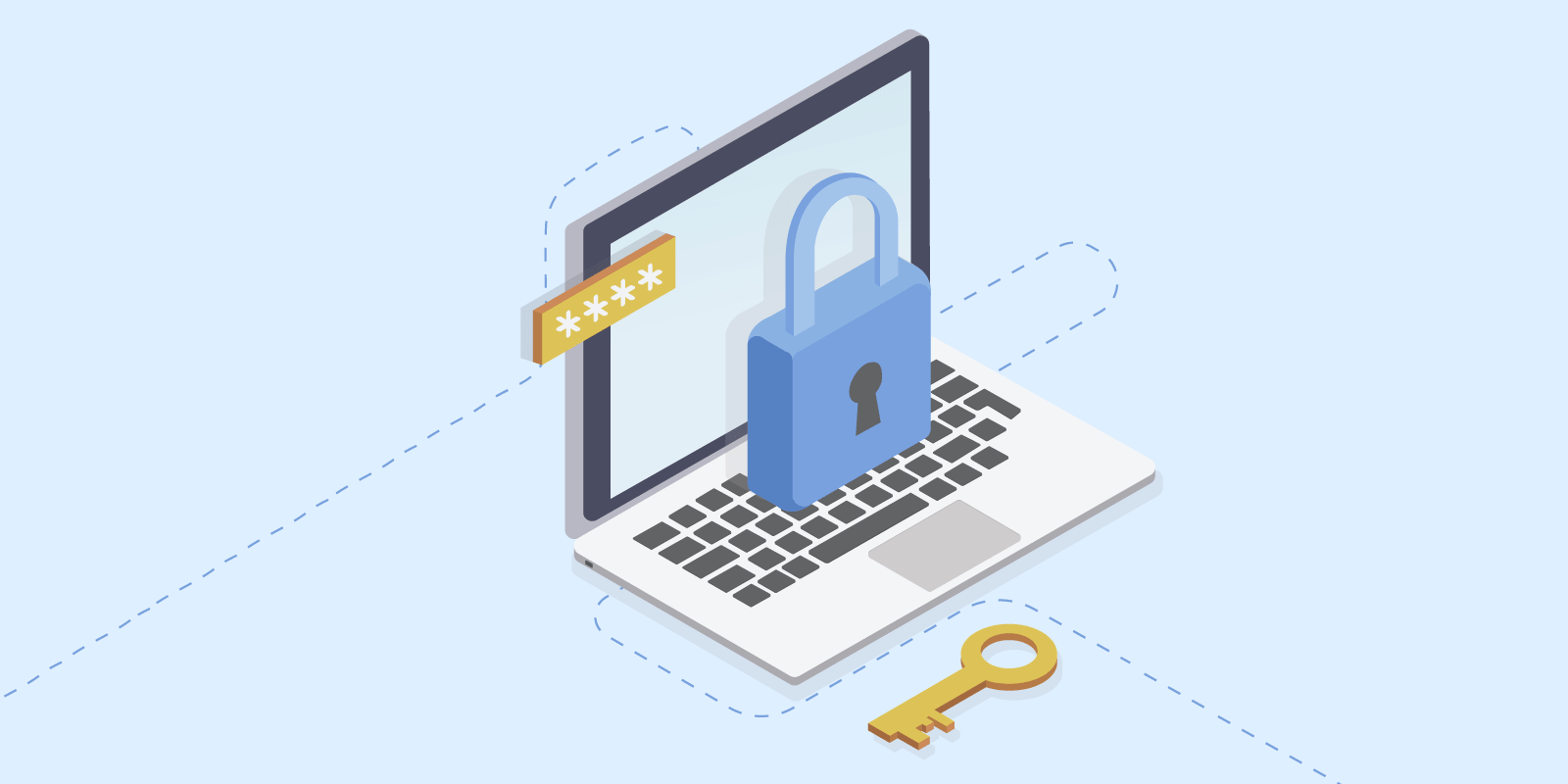
Om je online accounts te beveiligen, heb je sterke en unieke wachtwoorden nodig. Speciale tekens, kleine letters en hoofdletters door elkaar en het liefst zo lang mogelijk. Al deze wachtwoorden onthouden, is niet te doen. Daarom is het raadzaam om gebruik te maken van een wachtwoordmanager: een digitale kluis die al je wachtwoorden bewaart.
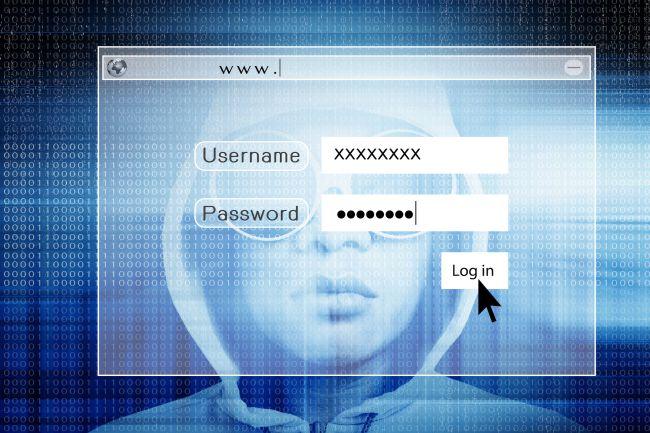
Dankzij deze kluis hoef je slechts één sterk hoofdwachtwoord te onthouden. Dit vormt de toegang tot alle andere wachtwoorden. Er zijn echter veel verschillende wachtwoordbeheerders op de markt, die allemaal hun eigen voor- en nadelen hebben. Zo bestaan er verschillen in de beschikbare functies, gebruiksvriendelijkheid en de manier van beveiligen.
De meeste gebruikers bewaren de wachtwoordenkluis in de cloud, wat een reden is om kritisch naar de veiligheid en privacy te kijken. Hierbij ben je namelijk ook afhankelijk van de beveiliging van de betreffende clouddienst.
Kluis ook offline te bewaren
Toch zijn er ook managers die de kluis offline bewaren, zoals KeePass. Het voordeel is dat de gebruiker zelf verantwoordelijk is voor de beveiliging en plek waar de wachtwoorden opgeslagen zijn. Een nadeel van de offline variant is dat de gebruiker wel op de versleutelingstechniek van de betreffende beheerder moet vertrouwen.
Toch is het gebruik van een wachtwoordmanager veiliger dan je wachtwoorden opslaan in een bestand op je pc, in je browser of ze simpelweg te onthouden. De kluis is doorgaans goed versleuteld en de bedrijven achter de wachtwoordmanagers beweren dat jij de enige bent die het hoofdwachtwoord weet. Om je op weg te helpen bij het kiezen, lees je hieronder een aantal voor- en nadelen van veelgebruikte managers.
Zie ook zo kies je een stek wachtwoord

Dashlane
Dashlane is een van de bekendste en populairste managers op de markt. Deze staat bekend als een erg gebruiksvriendelijke manager met veel voordelen, waaronder:
- Het is geschikt voor alle besturingssystemen.
- Ingebouwde VPN-verbinding waarmee je op openbare netwerken altijd een beveiligde, anonieme verbinding kan opzetten. Zo voorkom je dat iemand met je meekijkt en je gegevens steelt.
- Software die op het internet en darkweb naar jouw gegevens zoekt en het meldt zodra er iets mis is.
- Software die automatisch wachtwoorden en (betaal)gegevens invult, aanpast en ordent. Ook kun je veilig andere gegevens en documenten delen met derden.
- Een wachtwoordgenerator die nieuwe wachtwoorden bedenkt. Wel zijn de meningen verdeeld over de kwaliteit van de gegenereerde wachtwoorden.
Toch kent deze manager ook nadelen. De premiumversie kost zo’n 40 euro per jaar. Ga je voor de gratis versie, dan kun je de dienst slechts op één apparaat gebruiken, omdat synchronisatie niet wordt ondersteund. Ook kan de versie voor mobiel een stukje gebruiksvriendelijker.
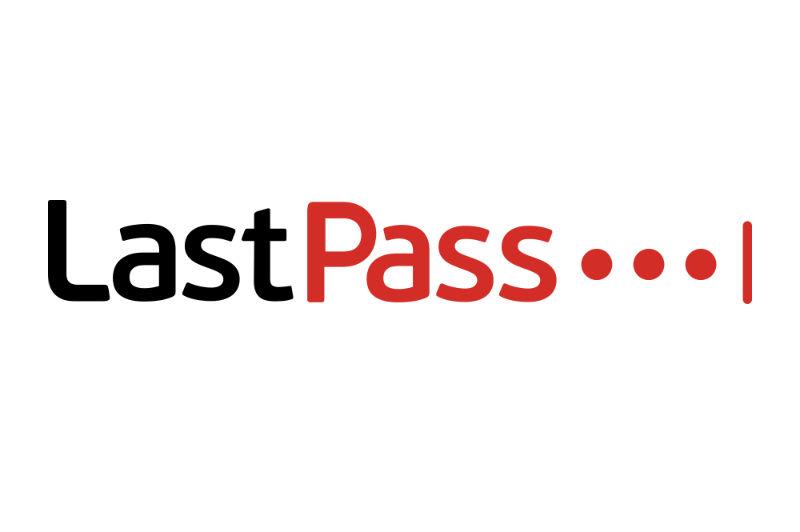
LastPass is net als Dashlane een van de meest gebruikte wachtwoordmanagers. Ook deze kent een aantal voordelen:
- Het is beschikbaar op alle apparaten en ondersteunt alle browsers. Hierdoor is het mogelijk om je back-up op elk apparaat te synchroniseren, waardoor je altijd overal bij je wachtwoorden kunt.
- Het integreert volledig in je browser. Een fijne bijkomstigheid, omdat je daar vaak de meeste wachtwoorden invult.
- Het ondersteunt vingerafdrukken, mits het apparaat dat je gebruikt dit ook doet. Zo kun je dus inloggen met je vingerafdruk en hoef je geen wachtwoord meer te onthouden.
- Net als bij Dashlane kun je naast je wachtwoorden ook andere documenten en (betaal)gegevens veilig opslaan en delen met derden.
- Het is beveiligd met onder andere lokale encryptie en tweestapsverificatie (2FA).
Deze manager heeft een gratis versie en een betaalde variant, die zo'n 32 euro per jaar. Gebruikers die betalen, krijgen bovenop de gratis versie onder meer 1 GB aan versleutelde opslag en zien geen advertenties meer.
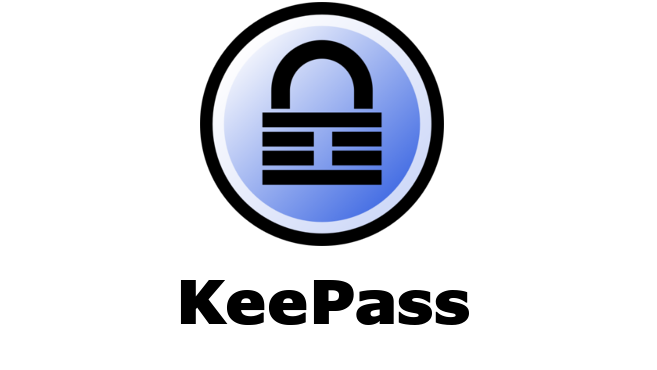
KeePass is een vreemde eend in de bijt. Er zijn verschillende varianten van deze manager, waaronder diverse browseruitbreidingen en Android-apps. Ook is je kluis niet opgeslagen in de cloud, maar op je computer. Wil je je wachtwoorden en gegevens toch synchroniseren op meerdere apparaten, dan heb je daarvoor een aparte clouddienst nodig, zoals Dropbox. Een aantal voordelen:
- Ondersteund door veel besturingssystemen, waaronder Windows, Mac en Linux.
- Het is compleet gratis.
- Beveiligd door tweestapsverificatie (2FA).
- Automatisch invullen van gebruikersnaam en wachtwoord.
- Het geeft aan hoe veilig je gekozen wachtwoord is.
Op het gebruiksgemak valt wel het een en ander aan te merken: inloggen en wijzigen van wachtwoorden gaat niet automatisch, maar vereist meer handelingen. KeePass is een aanrader voor de ervaren gebruiker die op het gebied van privacy en veiligheid graag zelf de touwtjes in handen houdt.
Overige managers
Natuurlijk zijn er nog tal van andere manangers, waaronder Enpass, 1Password en Keeper Individual. Let bij het kiezen vooral op de punten die voor jou belangrijk zijn: wel of geen opslag in de cloud, al dan niet betaald, synchronisatieopties en de mogelijkheden voor op je telefoon.
-
 1
1






Aanbevolen reactie
Doe je mee?
Je kunt nu een bericht plaatsen en je later registeren. Als je al een account hebt, kun je je hier aanmelden.